En la lección anterior vimos cómo registrarse creando una cuenta gratuita con Markets.com. Esto nos da la posibilidad de hacer trading con plataformas en modo demo, para practicar con fondos virtuales.
En cambio, en esta lección, explicaremos detalladamente la plataforma de Markets WebTrader. Se llama así debido a que se puede acceder mediante la web, es decir, desde el navegador, sin necesidad de descargar ningún programa.
Vea nuestro vídeo:

Si lo desea puede abrir enseguida y gratuitamente una cuenta demo con Markets.com y luego analizar esta lección. Esto le permitirá aprender directamente en su plataforma la mejor manera de usarla. (Haga clic)
Cómo acceder a la plataforma de Markets WebTrader
Usando los datos obtenidos durante el registro (lección 1), podemos ir al sitio web de Markets.com. Luego haga clic en “acceso” en la parte superior derecha.

Haciendo clic en “acceso”, se abrirá la página de inicio de sesión, donde puede ingresar los datos proporcionados durante el registro: correo electrónico y contraseña.
De este modo accede a la plataforma. Iniciando sesión por primera vez con el proceso explicado en la primera lección, se accede inmediatamente a la versión demo. Por el contrario, cuando cierra sesión y vuelve en otro momento, accede a la versión real.
Podrá volver a la versión demo en cualquier momento haciendo clic en “demo” abajo a la izquierda de la plataforma, como se muestra en esta imagen.
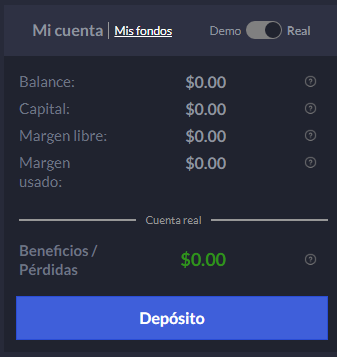
Siguiendo estos pasos, estará en la plataforma Web Trader que ofrece Markets.com. A continuación, descubriremos todos los detalles que necesitamos para familiarizarse de inmediato con este interesante y práctico instrumento. Si desea abrir una cuenta demo con Markets.com puede hacer clic aquí.
Panorama de la plataforma de Markets WebTrader
En primer lugar, echemos un vistazo “panorámico” a la plataforma.
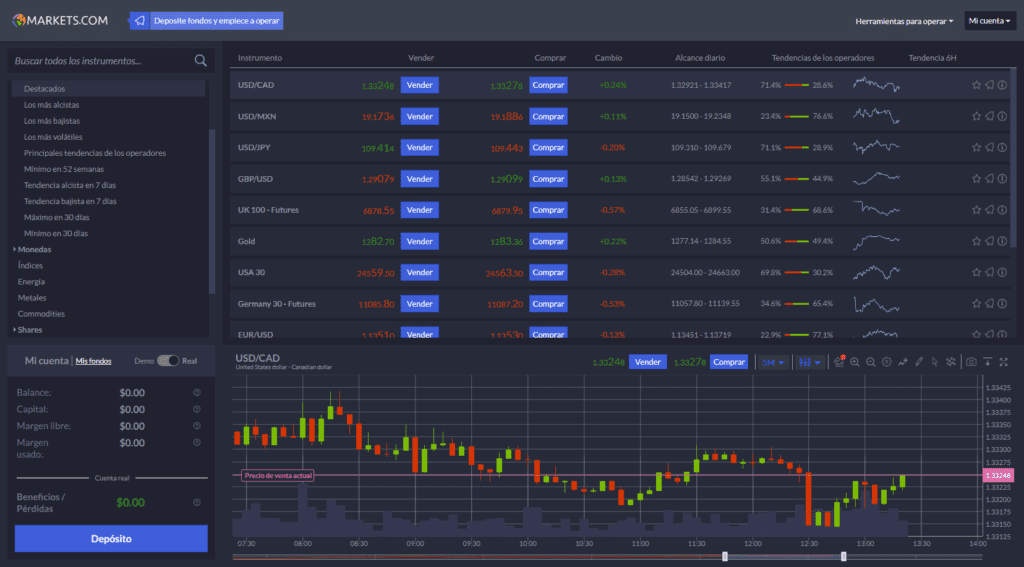
Para facilitar la comprensión, podemos dividir mentalmente este espacio en 3 partes:
- En la parte de arriba (a la derecha), hay un menú de configuración de la cuenta
- La parte central está dedicada a las operaciones de trading
- En la parte de abajo (a la izquierda), encontramos la situación de la cuenta
Continuemos gradualmente, siguiendo ese orden.
Menú de configuración de la cuenta
Desde el menú configuración de la cuenta, accederá a varias páginas útiles para dar el mejor uso a la plataforma. De hecho, desde la barra de configuración de la cuenta podrá:
- Acceder a la página de la tienda Google Play para ir a la aplicación de trading para sistemas Android
- Acceder a la página de Apple Store para ir a la aplicación de trading de sistemas iOS
- Establecer el idioma (además del español hay otros idiomas disponibles)
- Depositar fondos
- Consultar la hora de referencia de la plataforma
- Visualizar algún mensaje de la plataforma
- Acceder a la sección “mi cuenta”
La sección “Mi cuenta” es muy importante, porque le permite realizar depósitos y retiros, ver el estado de cuenta y contactar la asistencia de Markets.com para cualquier duda, solicitud o aclaración. También está disponible un enlace para iniciar chat en vivo con un operador de asistencia.
Note que haciendo clic en “mi cuenta” se ve la entrada del correo electrónico, es decir, con el que inicia. Es importante si usa diferentes direcciones de correo y no recuerda con cuál de ellos se registró. Además, cuando se comunique con un operador de asistencia, siempre se le solicitará el correo de registro.
Sección de operaciones (Parte 1): la barra
La sección de operaciones está dedicada al trading real. Esta incluye una barra de instrumentos y posiciones, un cuadro para seleccionar los instrumentos de trading y un gráfico en directo del instrumento seleccionado.
Las veremos una por una.
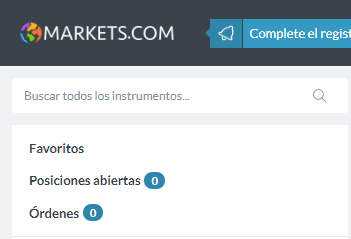
Las entradas incluidas son:
- Buscar todos los Instrumentos
- Favoritos: ver la lista de sus instrumentos favoritos. Para establecer un instrumento como favorito, haga clic en la estrella de la misma línea del instrumento
- Posiciones abiertas: las posiciones abiertas son transacciones actuales y que aún no se cierran. Tenga en cuenta que con los CFD puede cerrar una posición cuando lo desee, siempre y cuando se realice la orden de cierre durante las horas de negociación.
- Órdenes: aquí encontrará las órdenes realizadas para el futuro. Por ejemplo, se puede hacer una orden cuando desea abrir o cerrar una posición de mercado cerrado. Igualmente, puede hacer una orden para abrir una posición cuando el precio de un instrumento alcanza un determinado precio.
- Posiciones cerradas: aquí encontrará las posiciones cerradas, es decir, las que ha abierto y cerrado.
- Historial de Órdenes: aquí encontrará las órdenes que ha realizado a lo largo del tiempo, en orden cronológico.
- Eventos y operaciones: es una buena función de la plataforma, o sea, una pantalla donde hay un calendario económico con oportunidades de trading, pronósticos, instrumentos relacionados, instrumentos de recordatorio, detalles y más.
- Noticias: al hacer clic en “noticias”, aparecerá una ventana superpuesta con las noticias financieras más importantes del día.
Dos pequeñas notas en el margen. La primera: puede volver a la vista normal, seleccionando un instrumento de “categorías-instrumentos”. La segunda: la sección de “eventos y operaciones” es realmente interesante y práctica para los trader.
Sección de operaciones (Parte 2): los instrumentos
Ahora nos centraremos en el cuadro instrumentos de negociación.
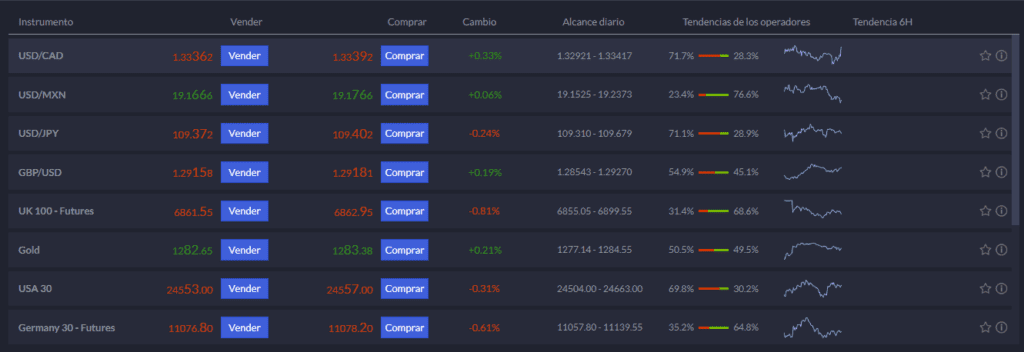
En el recuadro hemos seleccionado “monedas principales”. Se muestra la lista de los principales pares de divisas. Ahora, veamos mejor algunos detalles de la misma imagen anterior.
Como puede ver, en cada instrumento hay otras entradas:
- Vender: al hacer clic en el botón “vender” se abre una posición a la baja al precio indicado a la izquierda del botón
- Comprar: al hacer clic en el botón “comprar” se abre una posición al alza al precio indicado a la izquierda del botón
- (Cambio): es el cambio porcentual hacia al alza o hacia a la baja registrado por el instrumento durante el día de negociación
- (Estrellita): al hacer clic en la estrellita, puede agregar un instrumento a los favoritos y luego verlo en la sección “favoritos”
- (i): al hacer clic en este botón se abrirá una ventana en la que se muestran los detalles del CFD
Desde el mismo menú podrá seleccionar:
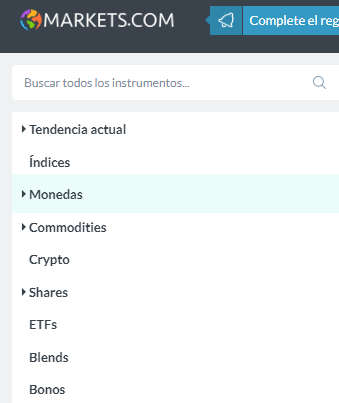
- Tendencia actual (Los más alcistas, Los más bajistas, Los más volátiles, Principales tendencias de los operadores, Mínimo en 52 semanas, Tendencia alcista en 7 días
- Índices: los principales índices accionarios de los mercados internacionales
- Tendencia bajista en 7 días, Máximo en 30 días, Mínimo en 30 días)
- Monedas: Principales, Secundarias, Exotics
- Commodities: Metals, Energies, Softs
- Metals: Gold, Copper, Palladium, Platinum, Silver
- Energies: Brent oil, Crude oil, Heating oil, Natural gas
- Softs: Coffee, Cocoa, Corn, Cotton, Rice, Soybean, Sugar, Wheat
- Cypto: Bitcoin, Bitcoin, Dash (Usd), Ethereum (Usd), Litecoin (Usd), Riple
- Shares: las acciones, divididas a su vez por país. En “USA” encontrará las acciones de las bolsas de valores estadounidense. Hay acciones de los mercados estadounidenses, UK, France, Germany, Italia, España, Holanda, Austria, Portugal, Bélgica, Rusia, Grecia, Noruega, Dinamarca, Finlandia, Suecia, Suiza, Australia, Hong Kong, República Checa, Hungría., Polonia, Sudáfrica, Japón.
- ETFs
- Blends
- Bonos: las obligaciones más importantes
Con respecto a este último punto, aparece lo siguiente si, por ejemplo, hacemos clic en “i” en correspondencia con el instrumento deseado:
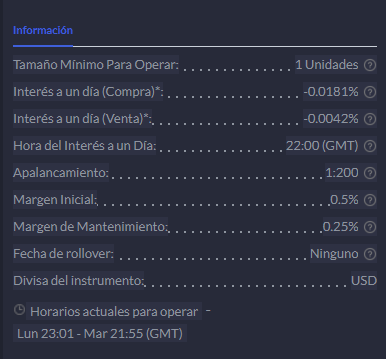
Analicemos las entradas individualmente en detalle:
- Tamaño Mínimo Para Operar: este es el llamado lote mínimo, es decir, la cantidad mínima de valores negociables
- Interés a un día (Compra): es el interés que se acumula en la transición de un día de negociación a otro con la posición al alza, es decir, de compra
- Interés a un día (Venta): es el interés que se acumula en la transición de un día de negociación a otro con la posición a la baja, o sea con la posición de venta. En caso de que sea negativo, como en la mayoría de los casos, se restará este pequeño porcentaje
- Hora del interés a un día: este es el momento en el que se acumula el interés overnight, que coincide con la “medianoche” de un instrumento financiero específico. Para el fin de semana, se deben contar 3 overnight, a menos que el instrumento también sea negociable en este momento (por ejemplo, Bitcoin). En caso de que sea negativo, como en la mayoría de los casos, se restará este pequeño porcentaje.
- Apalancamiento: es el apalancamiento aplicado a la operación. El usuario la decide cuando lanza la plataforma por primera vez después de registrarse. La palanca 1:200 está en medio de las otras dos propuestas, es decir, 1:50 y 1:300.
- Margen Inicial: se expresa en términos porcentuales y representa el porcentaje real que establece el trader con respecto a la cantidad total de valores con que desea negociar
- Margen de Mantenimiento: también se expresa en términos porcentuales y representa el porcentaje que el broker retiene para el mantenimiento de los títulos.
- Fecha del rollover: se refiere al proceso de mantener una posición abierta después de que caduque. La mayoría de los instrumentos no tienen fecha de vencimiento.
- El rollover representa el momento en el que la posición se mantiene abierta incluso después del vencimiento, a un costo determinado.
- Horarios actuales para operar: las horas de negociación de las acciones, es decir, las horas en que el mercado de referencia está abierto y el trader puede negociar al alza y a la baja en directo.
Sección de operaciones (Parte 3): el gráfico
La sección de operaciones también incluye el gráfico en directo, que a su vez ofrece un cuadro completo de los datos históricos de los días, semanas, meses y años.
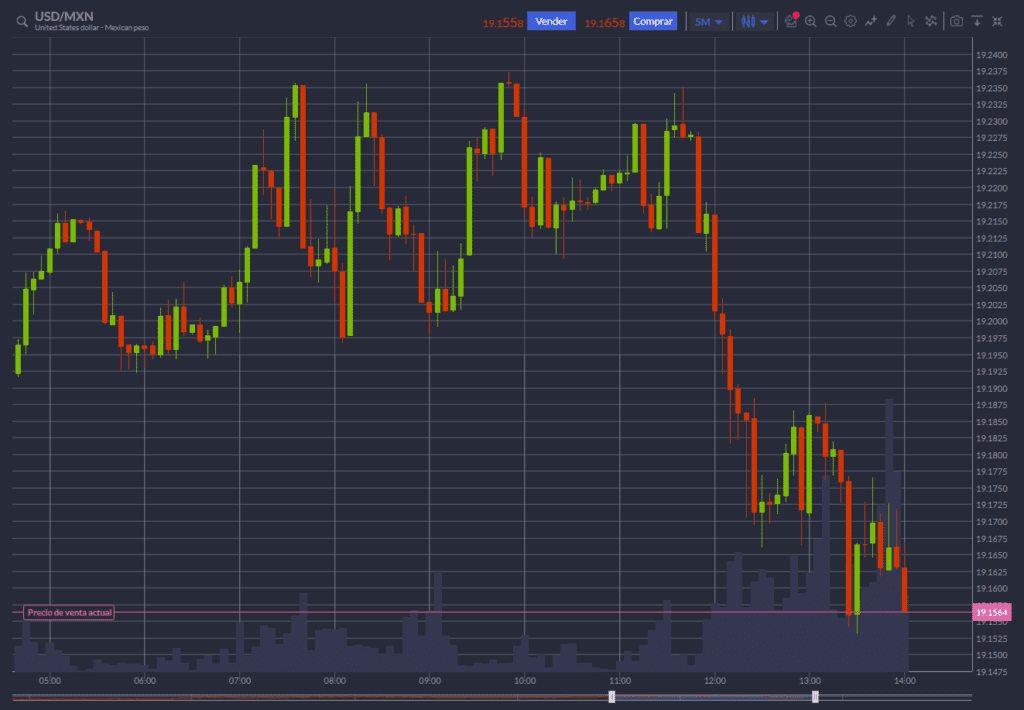
Dedicaremos la próxima lección completamente a profundizar en el instrumento gráfico de la plataforma Web Trader de Markets. Por ahora, nos complace ofrecerle una visión general.
Para ver el gráfico de un instrumento financiero específico, sencillamente haga clic en el nombre del instrumento al interno del recuadro de los instrumentos (vea el párrafo anterior). Como alternativa, arriba del gráfico están los botones vender y comprar para abrir posiciones al alza y a la baja.
También arriba del gráfico encontramos “Tendencias de los operadores de Markets.com”, es decir, el sentimiento entre clientes trader de Markets.com. Al igual que usted, están usando la misma plataforma para hacer trading con ese mismo instrumento.
Para ampliar el gráfico a pantalla completa, haga clic en el “pliegue” gris en la esquina abajo a la derecha. Si desea utilizar la plataforma de Markets Webtrader, puede hacer clic aquí.
Situación de la cuenta WebTrader Markets
La tercera sección de la plataforma muestra la situación de la cuenta; se encuentra visible abajo en la esquina izquierda.
Ahora veremos cuál es la situación de la cuenta demo gratuita después de abrirla y empezar a usar la plataforma.
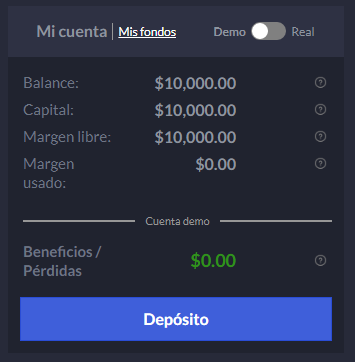
A continuación, analicemos los elementos del recuadro de la situación de la cuenta:
- Balance
- Capital: es el resultado del capital disponible menos las pérdidas en progreso, más las ganancias en progreso, más el margen inicial
- Margen libre: la cantidad de margen realmente disponible
- Margen usado: al abrir una posición, usamos una cantidad de nuestro balance. Aquí se demuestra el total del margen usado para abrir posiciones
- Beneficios / Pérdidas: la diferencia entre ganancias y pérdidas de las posiciones actualmente abiertas
Pase a la siguiente lección: Funciones gráficas de la plataforma Web Trader
Jose Roberto conoce el mundo de los mercados financieros y de los brokers online desde años y actualmente comparte su conocimiento con muchos portales de financia online. Se dedica a la bolsa y al trading online desde 2019, y está especializado en escribir artículos sobre instrumentos financieros y brokers online. Ha escrito numerosos textos dedicados al mundo de los mercados financieros y las criptomonedas.